ยูทิลิตี้ Slimware คืออะไร?
เผยแพร่แล้ว: 2022-12-24
ระบบเดสก์ท็อปได้กลายเป็นส่วนหนึ่งของชีวิตผู้คนอย่างหลีกเลี่ยงไม่ได้ ไม่ว่าจะใช้ทำงานหรือใช้ส่วนตัว การใช้ระบบหรือแล็ปท็อปเป็นงานที่น่าเบื่อประจำวัน ระบบใช้สำหรับเรียกดูกิจกรรมมากเช่นกัน แม้ว่าจะมีโปรแกรมซอฟต์แวร์ออนไลน์มากมายเพื่อปกป้องกิจกรรมของคุณบนอุปกรณ์ แต่ก็ยังสามารถถูกบุกรุกได้ นี่คือจุดที่เครื่องมือเพิ่มประสิทธิภาพระบบเข้ามาช่วย ช่วยปกป้องความเป็นส่วนตัวของคุณขณะที่คุณวางเมาส์เหนืออินเทอร์เน็ต เครื่องมือเพิ่มประสิทธิภาพระบบอย่างหนึ่งคือ Slimware Utilities หากคุณไม่เคยได้ยินชื่อมาก่อน แสดงว่าคุณมาถูกที่แล้ว ในคู่มือวันนี้ เราจะสำรวจการอัปเดตไดรเวอร์ยูทิลิตี้ Slimware และหัวข้อที่เกี่ยวข้องโดยละเอียด ดังนั้น เรามาเริ่มกันทันทีและทำความรู้จักกับ Slimware Driver Update ให้ดียิ่งขึ้น

เนื้อหา
- ยูทิลิตี้ Slimware คืออะไร?
- การอัปเดตไดรเวอร์ Slimware คืออะไร?
- สามารถถอนการติดตั้งการอัปเดตไดรเวอร์ Slimware ได้หรือไม่
- วิธีถอนการติดตั้งการอัปเดตไดรเวอร์ Slimware ใน Windows 10
- ขั้นตอนที่ 1: ปิดกระบวนการพื้นหลัง
- ขั้นตอนที่ II: ใช้เครื่องมือป้องกันมัลแวร์
- ขั้นตอนที่ III: ทำการคลีนบูต
- เหตุใดจึงต้องมีการอัปเดตไดรเวอร์
- ฉันจะลบยูทิลิตี้ Slimware ออกจากพีซีของฉันได้อย่างไร
ยูทิลิตี้ Slimware คืออะไร?
Slimware เป็นเครื่องมือเพิ่มประสิทธิภาพระบบโดย SlimWare Utilities สำหรับระบบ Windows เป็นชื่อการตรวจจับมัลแวร์สำหรับกลุ่มโปรแกรมอรรถประโยชน์ Slimware Utilities ได้รับการจัดอันดับที่ 57 จากไซต์อื่น ๆ ที่มี เป็นบริษัทซอฟต์แวร์ที่ตั้งอยู่ใน สหรัฐอเมริกา บริษัทนำเสนอซอฟต์แวร์และบริการที่ดาวน์โหลดได้ซึ่งช่วยทำความสะอาดคอมพิวเตอร์ส่วนบุคคลของคุณ อัปเดต ซ่อมแซม และเพิ่มประสิทธิภาพ
การอัปเดตไดรเวอร์ Slimware คืออะไร?
- Slimware Driver Update เป็นโปรแกรมซอฟต์แวร์โดย Slimware Utilities ซึ่งจัดประเภทเป็น โปรแกรมที่อาจไม่เป็นที่ต้องการ (PUP) และ bloatware
- ดาวน์โหลดไดรเวอร์ได้ ฟรี และสามารถช่วยคุณแก้ไขปัญหา ระบบ และติดตั้ง การอัปเดตไดรเวอร์
- นอกจากนี้ยังช่วยเพิ่ม ประสิทธิภาพ ให้กับระบบของคุณด้วยการ ปรับปรุงให้ทันสมัย อยู่เสมอ
- มันทำให้ระบบของคุณปลอดภัยโดยทำให้แน่ใจว่ามันทำงานบน เวอร์ชั่นล่าสุดที่ มี
- นอกจากนั้น Slimware Driver Update ยังมี เครื่องมือปรับแต่งมากมาย ที่ช่วยปรับแต่งโปรแกรมตามความต้องการและความชอบของผู้ใช้
- นอกจากนี้ยังมาพร้อมกับคุณสมบัติการ สำรอง และ กู้คืน อัตโนมัติที่ช่วยให้คุณเข้าถึงข้อมูลระบบได้อย่างง่ายดาย
- ในการติดตั้งซอฟต์แวร์ จะทริกเกอร์คำเตือนและข้อความแจ้งเท็จที่แจ้งให้ผู้ใช้ดำเนินการ เช่น แก้ไขคำเตือนเกี่ยวกับรีจิสทรี อัปเดตไดรเวอร์ และอื่นๆ เพื่อแก้ไขปัญหาเกี่ยวกับอุปกรณ์ของตน
- เป็นหนึ่งใน เครื่องมือรักษาความปลอดภัยคอมพิวเตอร์ ที่ดีที่สุด
สามารถถอนการติดตั้งการอัปเดตไดรเวอร์ Slimware ได้หรือไม่
ได้ คุณสามารถถอนการติดตั้ง Slimware Driver Update จากคอมพิวเตอร์ของคุณได้ ทำได้ค่อนข้างง่ายจากส่วน แผงควบคุม ของอุปกรณ์ของคุณ
วิธีถอนการติดตั้งการอัปเดตไดรเวอร์ Slimware ใน Windows 10
ซอฟต์แวร์ PUP สามารถติดตั้งโดยไม่รู้ตัวด้วยแอปพลิเคชันหรือโปรแกรมจากอินเทอร์เน็ต ซอฟต์แวร์ เช่น การอัปเดตไดรเวอร์ยูทิลิตี้ Slimware เริ่มทำงานโดยอัตโนมัติและทำงานในพื้นหลังของอุปกรณ์ของคุณ อาจรบกวนประสบการณ์การท่องอินเทอร์เน็ตของคุณ ให้เราดูขั้นตอนที่จะช่วยคุณในการถอนการติดตั้งซอฟต์แวร์นี้:
1. กดปุ่ม Windows พิมพ์ Control Panel และคลิกที่ Open
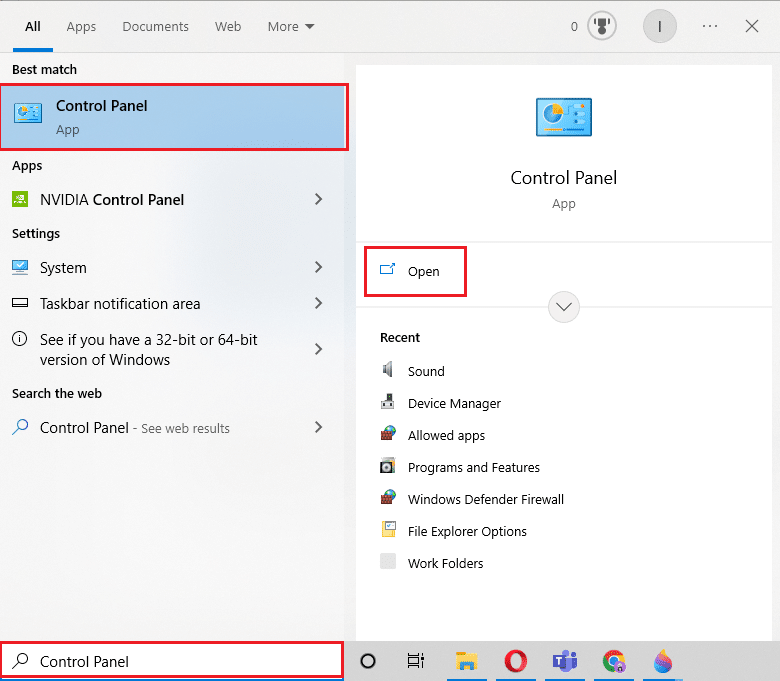
2. คลิกที่ตัวเลือก ถอนการติดตั้งโปรแกรม ใน โปรแกรม
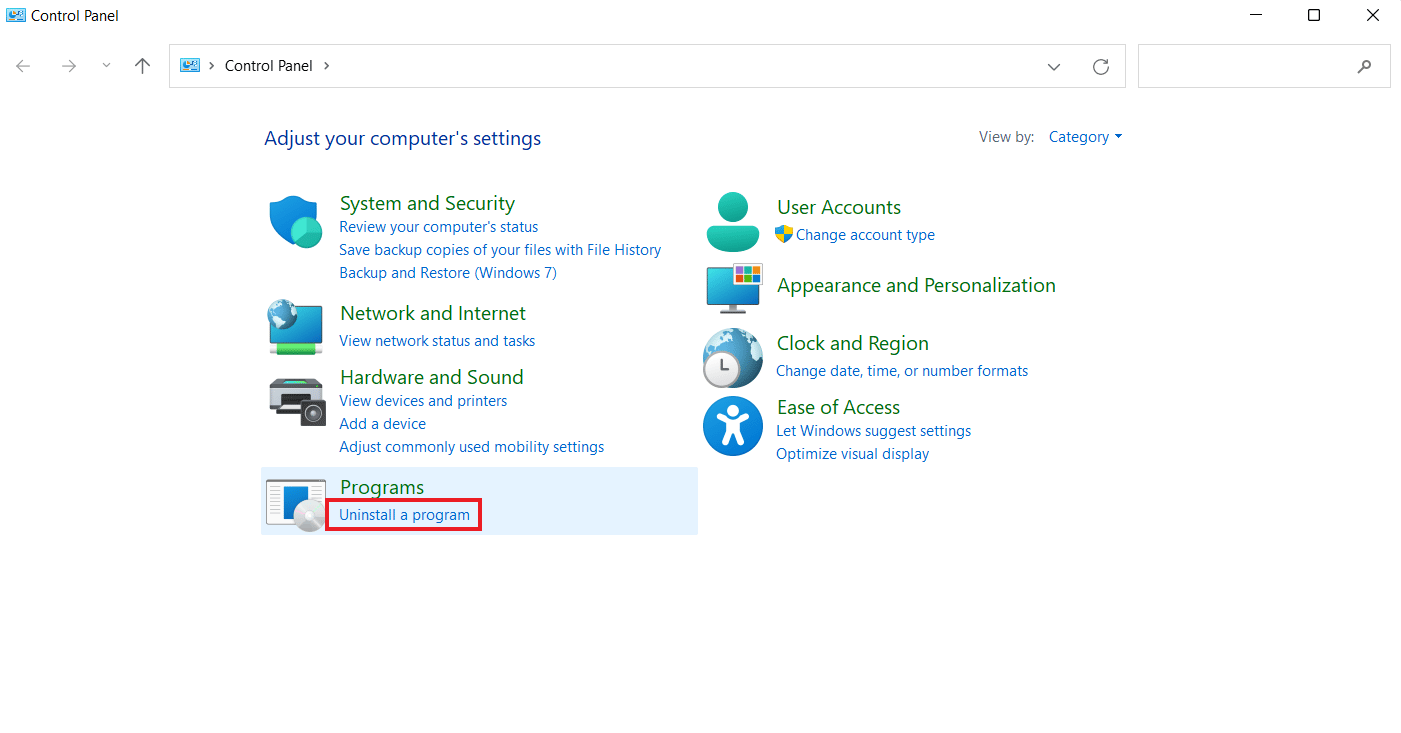
3. ตอนนี้ค้นหาและเลือก โปรแกรม Slimware แล้วคลิกที่ปุ่ม ถอนการติดตั้ง
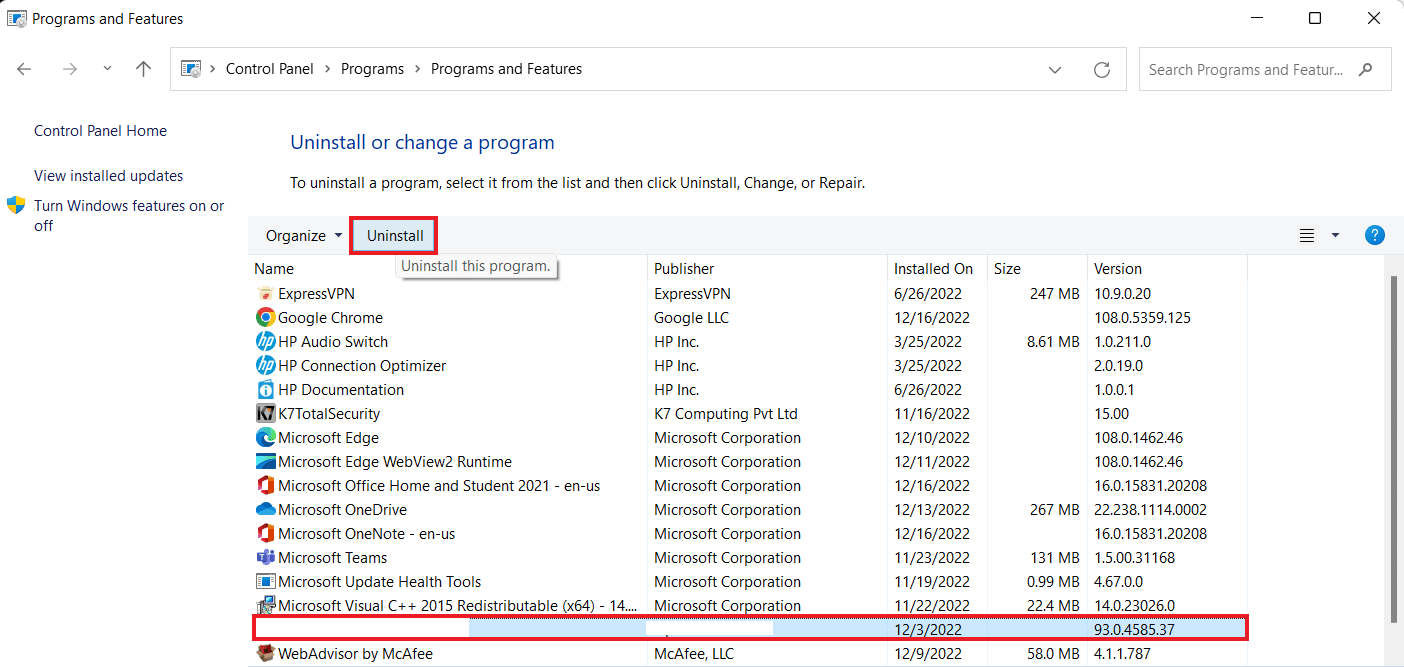
4. ยืนยันขั้นตอนที่เหลือโดยทำตาม คำแนะนำบนหน้าจอ
เมื่อถอนการติดตั้งโปรแกรมแล้ว ให้ทำตามขั้นตอนด้านล่างเพื่อให้แน่ใจว่ากระบวนการถอนการติดตั้งสำเร็จ
ขั้นตอนที่ 1: ปิดกระบวนการพื้นหลัง
การอัปเดตไดรเวอร์โดยยูทิลิตี้ Slimware เป็นที่ทราบกันดีว่าทำงานโดยอัตโนมัติในพื้นหลัง ดังนั้น คุณต้องยุติกระบวนการเบื้องหลังทั้งหมดจากพีซีของคุณ ในการทำเช่นนั้น คุณสามารถรับความช่วยเหลือจากคำแนะนำของเราเกี่ยวกับวิธีปิดการใช้งานแอปพื้นหลังใน Windows 10
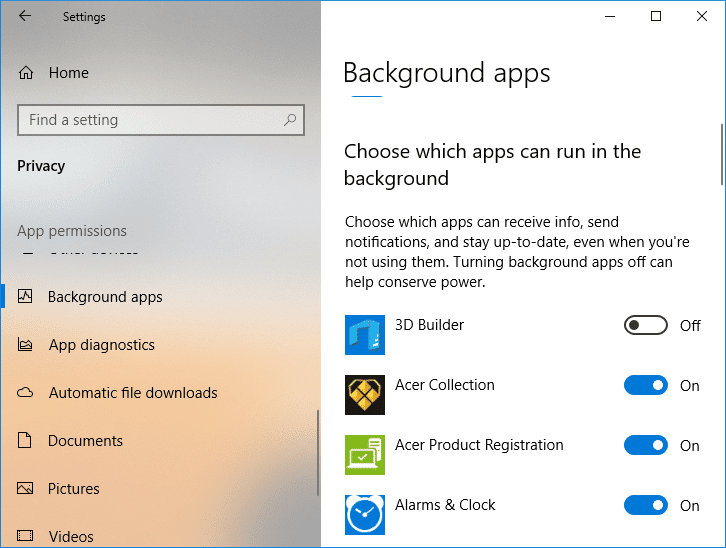
อ่านเพิ่มเติม: แก้ไข Malwarebytes ไม่อัปเดตใน Windows 10
ขั้นตอนที่ II: ใช้เครื่องมือป้องกันมัลแวร์
ขั้นตอนต่อไปคือต้องแน่ใจว่าไม่มีมัลแวร์ แอดแวร์ สปายแวร์ หรือ PUP ที่อาจเป็นอันตรายต่อระบบของคุณ ในการทำเช่นนั้น คุณสามารถใช้เครื่องมือป้องกันมัลแวร์ เช่น Malwarebytes และสแกนระบบของคุณเพื่อหาสิ่งที่น่าสงสัย ขั้นตอนนี้จะช่วยคุณในการถอนการติดตั้ง Slimware Driver Update ตรวจสอบคำแนะนำของเราเกี่ยวกับวิธีใช้ Malwarebytes Anti-Malware เพื่อลบมัลแวร์และสแกนไฟล์ระบบและโปรแกรมของคุณ

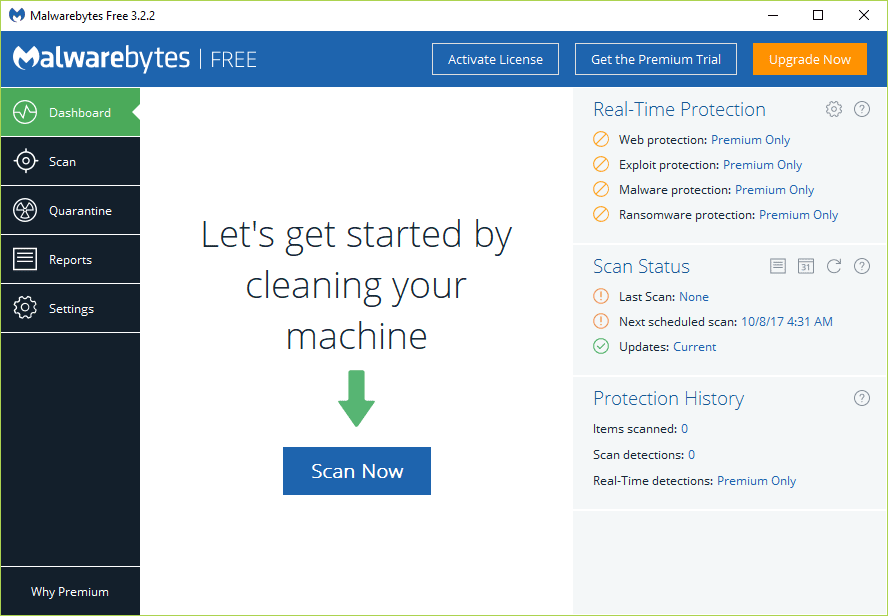
ขั้นตอนที่ III: ทำการคลีนบูต
ขั้นตอนสุดท้ายเพื่อให้แน่ใจว่าการถอนการติดตั้ง Slimware Driver Update เสร็จสมบูรณ์คือการคลีนบูตระบบของคุณ บริการและโปรแกรมที่ไม่ใช่ของ Microsoft ส่วนใหญ่จะเริ่มทำงานอีกครั้งหลังจากรีสตาร์ทพีซี อย่างไรก็ตาม การคลีนบูตระบบของคุณจะช่วยป้องกันสิ่งนี้โดยไม่ทำให้ประสิทธิภาพการทำงานเสียหาย คุณสามารถดำเนินการคลีนบูตใน Windows 10 โดยใช้คู่มือข้อมูลของเรา
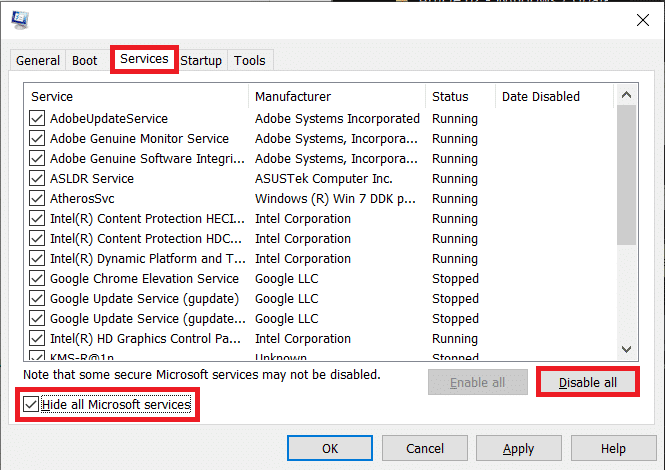
เหตุใดจึงต้องมีการอัปเดตไดรเวอร์
- ตอนนี้คุณทราบแล้วว่า Slimware Driver Update คืออะไร คุณต้องรู้ว่าการอัปเดตไดรเวอร์เป็น ส่วนสำคัญ ของระบบของคุณ
- หากไดรเวอร์ของคุณล้าสมัยหรือขาดหายไป ไดรเวอร์เหล่านี้อาจทำให้เกิดปัญหาหลายอย่างกับพีซีของคุณ รวมถึง ประสิทธิภาพการทำงานที่ช้า ระบบขัดข้อง และการขาดฟังก์ชันและคุณสมบัติ ต่างๆ
- การอัปเดตไดรเวอร์เป็นสิ่งสำคัญที่จะช่วยให้คอมพิวเตอร์ของคุณทำงานได้ อย่างมีประสิทธิภาพสูงสุด และ ช่วยแก้ปัญหา ในนั้น
- คุณสามารถอัปเดตไดรเวอร์ของคุณโดยใช้ แอปพลิเคชันของบุคคลที่สามได้ เช่นกัน
- ช่วยใน การตรวจหาไดรเวอร์ที่ล้าสมัย ดาวน์โหลด ติดตั้ง และอัปเดต โดยอัตโนมัติ
- คุณยังสามารถรอการ อัปเดตอย่างเป็นทางการและอัป เดตไดรเวอร์ ด้วยตนเอง ได้
- ซึ่งสามารถทำได้โดยไปที่ เว็บไซต์ของผู้ผลิต และค้นหาการอัปเดตที่เป็นไปได้
- ในการทำเช่นนั้น คุณต้องทราบ รุ่นของฮาร์ดแวร์ กราฟิกการ์ด และรุ่นการ์ดเสียง ของคุณ
- ในกรณีที่ ไม่มีการเชื่อมต่ออินเทอร์เน็ต คุณสามารถอัปเดตไดรเวอร์โดยใช้ ซีดี หรือ ฟล็อปปี้ดิสก์
- การอัปเดตไดรเวอร์ช่วยให้คุณประหยัดจากปัญหาระบบเพิ่มเติม
คุณยังสามารถเรียนรู้เกี่ยวกับวิธีอัปเดตไดรเวอร์อุปกรณ์ใน Windows 10 ได้โดยอ่านอย่างละเอียดจากคำแนะนำของเรา
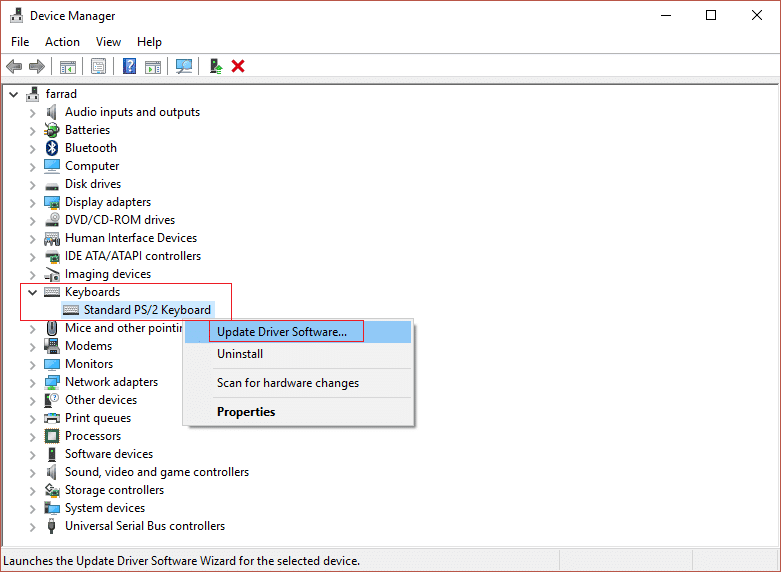
อ่านเพิ่มเติม: แก้ไข Windows Found Drivers สำหรับอุปกรณ์ของคุณแต่พบข้อผิดพลาด
ฉันจะลบยูทิลิตี้ Slimware ออกจากพีซีของฉันได้อย่างไร
ถอนการติดตั้งยูทิลิตี้ Slimware ได้ผ่านทางส่วนแผงควบคุมของพีซีของคุณ หากคุณต้องการทราบอย่างละเอียด โปรดดูขั้นตอนด้านล่าง:
1. กดปุ่ม Windows + I พร้อมกันเพื่อเปิด การตั้งค่า
2. ตอนนี้ ไปที่ส่วน แอ พใน การตั้งค่า
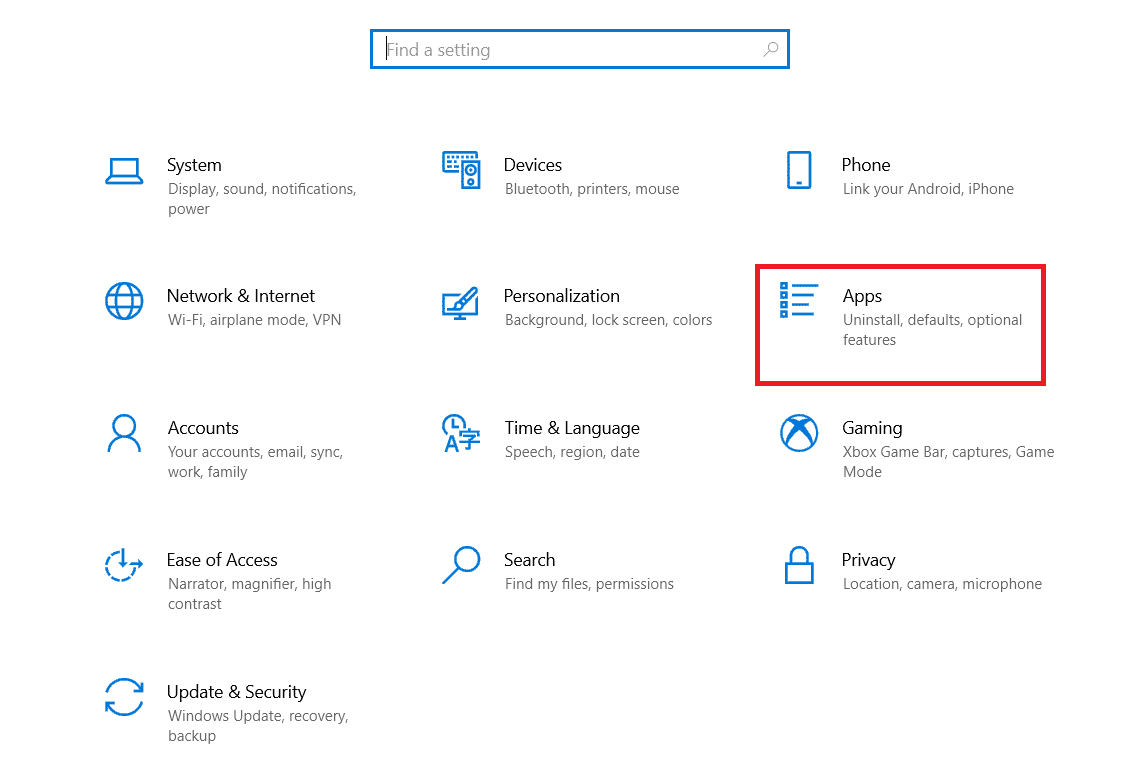
3. ถัดไป เปิด แอพและคุณสมบัติ จากแผงด้านซ้าย แล้วเลือกโปรแกรม Slimware
4. ตอนนี้ เลือก ถอนการติดตั้ง และทำตาม คำแนะนำบนหน้าจอ เพื่อดำเนินการให้เสร็จสิ้น
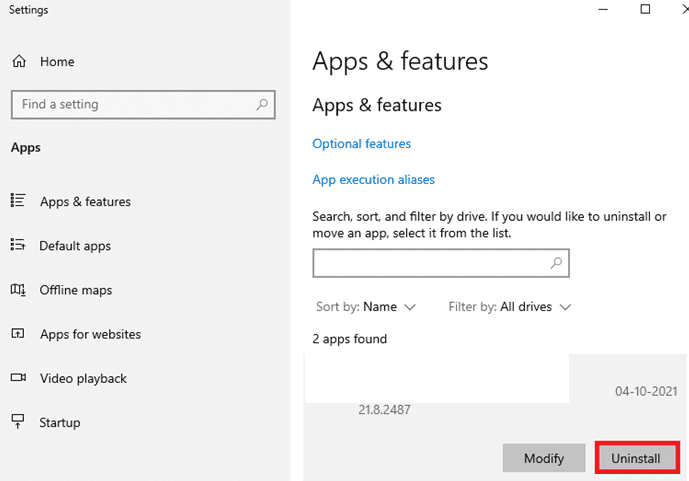
5. เมื่อคุณถอนการติดตั้ง Slimware แล้ว ให้ใช้ แอปพลิเคชันของบุคคลที่สาม เพื่อล้าง รีจิสทรี ของคุณและสแกนหากยังมีปัญหาอยู่
6. สุดท้าย ให้คืน ค่าการตั้งค่าเบราว์เซอร์ ของคุณหากมีการเปลี่ยนแปลงบางอย่างโดย Slimware บนอุปกรณ์ของคุณ
ขั้นตอนเหล่านี้จะช่วยให้คุณลบ Slimware ออกจากอุปกรณ์ของคุณได้สำเร็จ
คำถามที่พบบ่อย (FAQs)
ไตรมาสที่ 1 การอัปเดตไดรเวอร์โดยมัลแวร์ Slimware หรือไม่
ตอบ DriverUpdate เป็นชื่อที่ตรวจพบโดย Malwarebytes สำหรับโปรแกรมที่อาจไม่เป็นที่ต้องการ (PUP) ซอฟต์แวร์นี้เป็นของตระกูล Slimware Utilities
ไตรมาสที่ 2 Slimware เป็นผลิตภัณฑ์ของ Microsoft หรือไม่
ตอบ ไม่ Slimware ไม่ใช่ผลิตภัณฑ์ของ Microsoft
ไตรมาสที่ 3 ฉันสามารถถอนการติดตั้ง Slimware ได้หรือไม่
ตอบ ได้ คุณสามารถถอนการติดตั้ง Slimware ได้
ไตรมาสที่ 4 การอัปเดตไดรเวอร์ปลอดภัยหรือไม่
ตอบ ใช่ การอัปเดตไดรเวอร์นั้นปลอดภัยอย่างสมบูรณ์ การอัปเดตไดรเวอร์ช่วยเพิ่มประสิทธิภาพของระบบให้สูงสุด
Q5. ฉันจะรู้ได้อย่างไรว่าอุปกรณ์ของฉันติดมัลแวร์
ตอบ การติดมัลแวร์ในอุปกรณ์ของคุณสามารถยืนยันได้ หากคุณประสบปัญหา การรีสตาร์ทอุปกรณ์อัตโนมัติ ข้อความแสดงข้อผิดพลาดแบบสุ่ม ไม่สามารถเข้าถึงไฟล์ และเมื่ออุปกรณ์ทำงานร้อนกว่าปกติ
ที่แนะนำ:
- 14 สุดยอดโปรแกรมดาวน์โหลดวิดีโอฟรีสำหรับ iPhone
- อุณหภูมิ CPU ปกติขณะเล่นเกมคืออะไร
- โปรแกรมดูส่วนขยาย EASM คืออะไร
- จะทำอย่างไรถ้า WiFi ใช้งานได้ แต่ไม่ใช่อีเทอร์เน็ตบน Windows 10
เราหวังว่าเอกสารข้อมูลเกี่ยวกับ Slimware Utilities ของเราจะแนะนำคุณได้ดีเกี่ยวกับการอัปเดตไดรเวอร์ การถอนการติดตั้ง และความสำคัญของโปรแกรมดังกล่าว แจ้งให้เราทราบเกี่ยวกับความคิด ข้อเสนอแนะ หรือข้อสงสัยของคุณ หากคุณมีข้อซักถามเกี่ยวกับหัวข้ออื่นๆ
